打开软件后,找到New Project (单击左键)
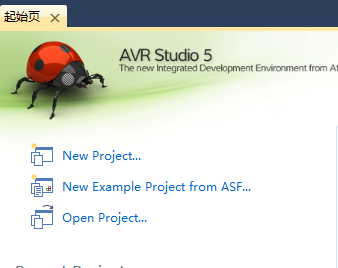
出现下面对话框
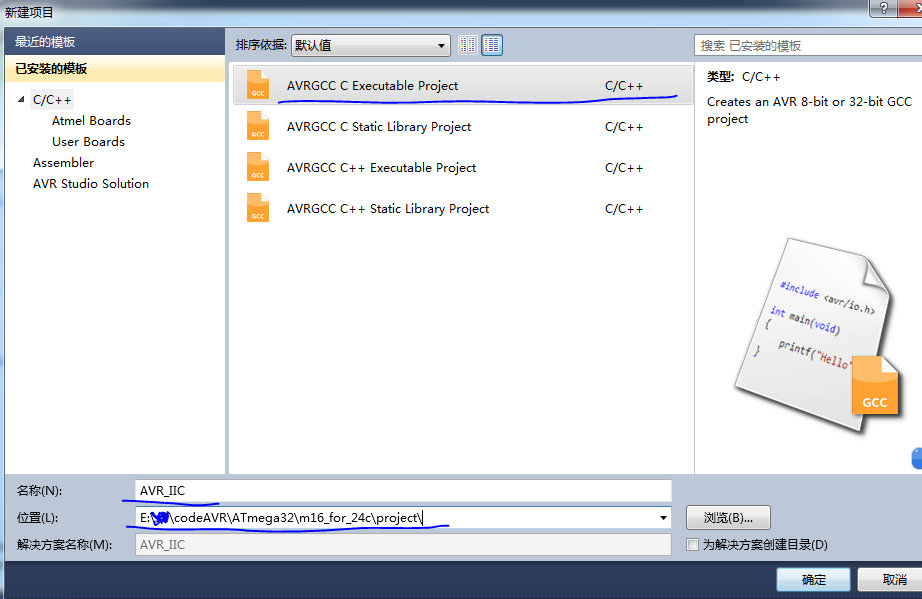
按照按图中的标记进行选择,名称和路径自己更改,设置完成后点确定。进入单片机选型对话框,从中找到自己所用的单片机型号
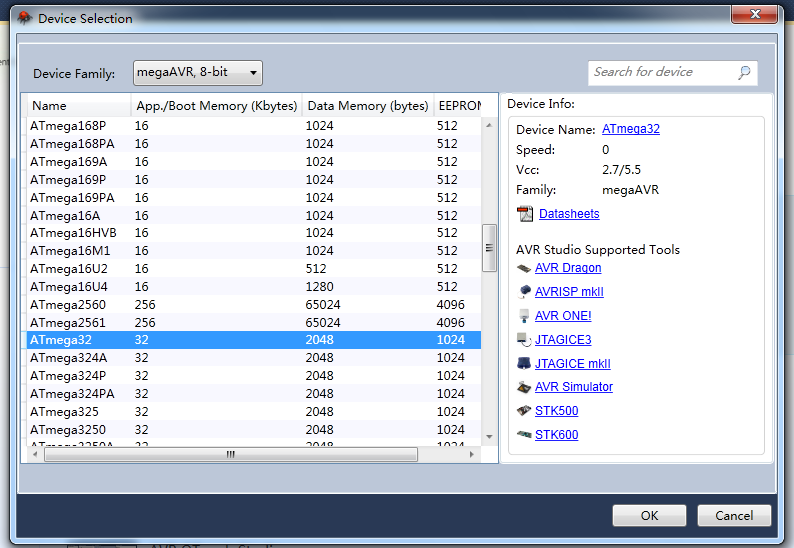
单击OK
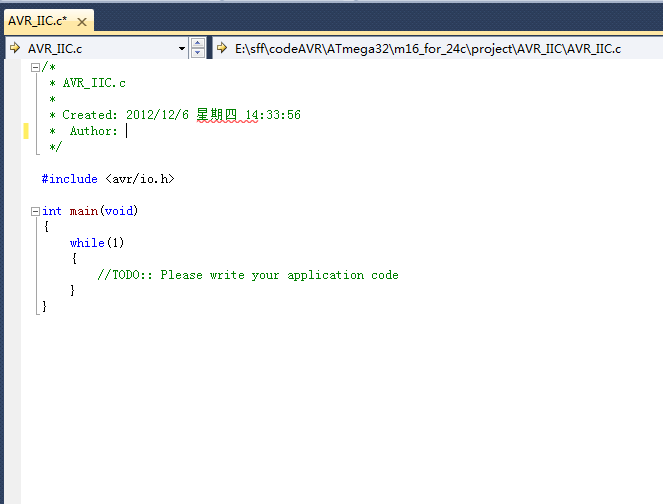
这样就完成了一个简单工程的创建。
如图所示在AVR_IIC.c 源文件中就可以编写自己的代码了。
当你打开刚才所指定的路径时会有以下文件:
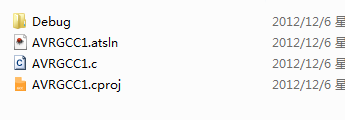
当我们的工程比较大时,通常要进行模块化编程,这样会有多个源文件和头文件,如果这些文件都堆在上面的文件下,整个工程就会很乱。
以下是一种简单的项目模块化的创建方法:
当我们按照上面的方法创建完工程时<解决方案管理器>有以下文件,我们把刚才创建工程后所自带创建的.c文件删除,
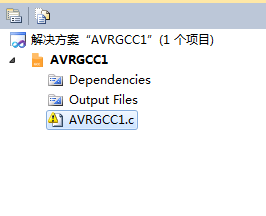
再新建两个文件夹 如下图所示。方法是在AVRGCC1->右键->添加->新建文件夹。
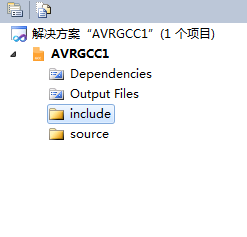
这时在文件夹目录下 会出现两个新的文件夹
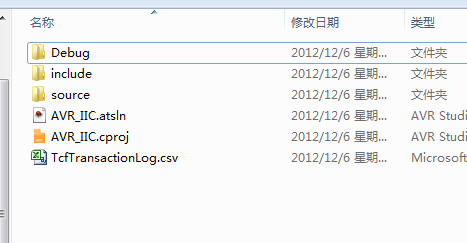
我们可以直接将 已有的源文件放入source文件夹下,将已有头文件放入include文件夹下,
然后在 <解决方案管理器> 下在对应的文件夹下 右键单击 把刚才放入文件夹中的文件加入到文件夹。
也可以直接在对应的文件 右击 进行创建新的文件。
最后大概如下所示:
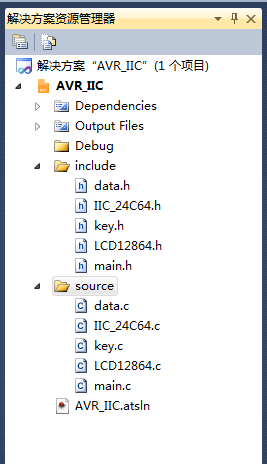
接下来我们要关联一下头文件路径
单击下图 标记的按钮
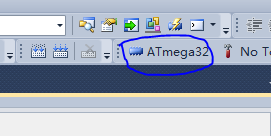
会打开一个新的界面,如下所示,按照图中黄色标记所示的,加入我们刚才所创建的头文件路径,保存后就可以完成关联。
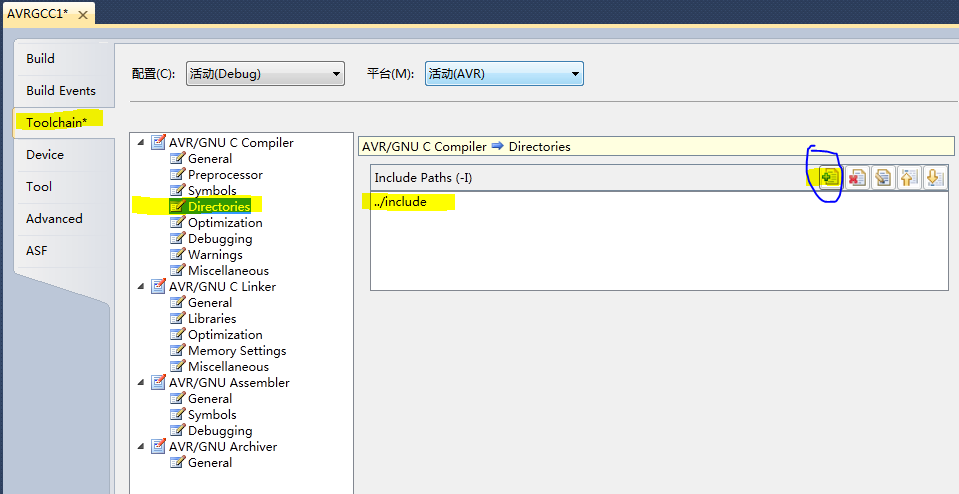
接下来我们单击编译按钮,进行工程的编译。

编译后生成的.HEX文件(在Debug 文件夹下)就是我们要下载到单片机的文件。
完!!







 本文详细介绍如何使用特定软件创建单片机项目,包括新建项目、单片机选型及模块化编程等步骤,并介绍了如何组织源文件和头文件,以及配置编译环境。
本文详细介绍如何使用特定软件创建单片机项目,包括新建项目、单片机选型及模块化编程等步骤,并介绍了如何组织源文件和头文件,以及配置编译环境。
















 2768
2768

 被折叠的 条评论
为什么被折叠?
被折叠的 条评论
为什么被折叠?








